您可以透過新增 SSD 來擴充 PS5 的儲存容量。也就是說,必須考慮一些相容性標準。我們的購買指南將幫助您選擇與索尼遊戲機相容的最佳 SSD。然後,我們建議您查看相容性標準,以便更清楚地了解情況。最後,我們將詳細解釋如何在 PS5 中安裝 NVMe SSD。
概括

PS5 的內部 SSD 儲存容量為 825 G0,但只有 667 GB 可用。系統佔據了另一部分。但由於有免費的 M.2 插槽,因此可以添加儲存空間。那裡PS5自2021年7月29日起正式支援外接NVMe SSD。您可以新增 250 GB 到 4 TB 的儲存空間,最低速度為 5,500 MB/秒。
它們必須採用 M.2 和 PCIe 4.0 格式,順序讀取速度為 5,500 MB/s 或更高。您將在閱讀中進一步了解 SSD 與 PS5 相容所需的標準。至於可用的最佳型號,例如 Seagate FireCuda 530、WD SN850、Gigabyte Aorus 7000s 或 Samsung 980 Pro。所有的最低讀取速度均為 7000 MB/s。
三星 990 Pro


三星990 Pro SSD接替了980 Pro,後者的性能已經是一流的。在這個新版本中,閱讀速度提高了約 6%,現在7450 月/秒。但三星首先改進了寫入速度增至 6900 MB/s相比之下,980 Pro 的速度為 5100 MB/s。因此速度提高了 35%。
它仍然是 3 位元 V-NAND 型閃存,DDR4 快取翻倍至 2 GB,是 2023 年 PS5 最好的 SSD 之一。您可以在 PC 上輕鬆使用它。該型號有 1 TB 和 2 TB 兩個儲存版本,同時等待今年發布的第三個 4 TB 版本。
三星 980 Pro:替代品

上一代三星 980 Pro SSD 對 PS5 來說同樣有效率。它採用 2280 格式,讀取速度為 7000 MB/s。
這裡介紹的版本有一個散熱器,可以有效保護您的控制台免受過熱。該 SSD 提供以下儲存容量:250 GB、500 GB、1 TB 和 2 TB。
英睿達 T500


Crucial T500 將於 2023 年底上市,是市場上最高效的 PCIe 4.0 SSD 之一。這些流速接近規格的最大限制。該品牌在這裡提供了非常激進的性價比。此型號非常適合 PS5 和遊戲電腦。
Crucial T500 的最高速度可達7300 月/秒在閱讀和6300 月/秒以書面形式。這款SSD擁有232層NAND TLC記憶體。每 TB 儲存 1 GB 的 DDR4 快取支援這一點,有助於提高儲存裝置的效能。
西部數據黑色SN850X

Western Digital Black SN850x SSD 是官方授權的 PS5 型號。它是 SN850 的演變,其效能提高到讀取速度為 7300 MB/s,順序寫入速度為 6300 M0/s。
此型號的容量範圍為 1 TB 至 4 TB,因此非常適合 PS5,為您的主機添加舒適的儲存空間。它顯然包括一個散熱器,完全滿足索尼遊戲機的規格。
希捷遊戲硬碟
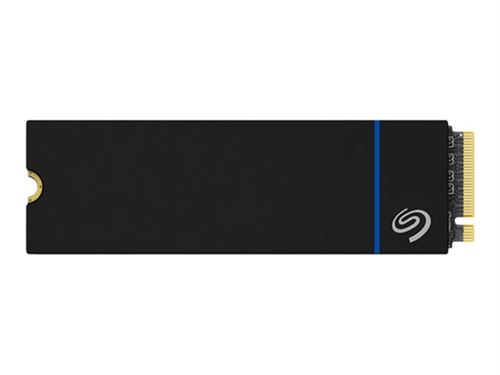
更多優惠
它是最高效的之一,也是 Firecuda 530 的良好替代品,Firecuda 530 是第一批獲得官方認證與 PS5 相容的 SSD 之一。 Seagate 的 Game Drice 提供高達 7300 MB/s 的讀取速度,遠高於索尼推薦的 5500 MB/s。
寫入方面,最高速度能夠達到6000MB/s,足以在PS5上享受非常流暢的體驗。就像本指南中介紹的型號一樣,它配備了散熱器以實現最佳冷卻。這款 PS5 SSD 提供 1 TB 至 4 TB 多種儲存容量。
海盜船 MP600 Pro LPX 1To

SSD Corsair MP600 Pro 1 至

SSD Corsair MP600 Pro 2 至

SSD Corsair MP600 Pro 4 至
另一款與 PS5 相容的 M.2 SSD 型號是 Corsair MP600 Pro。它具有適合索尼控制台的高效散熱器。至於功能方面,這款 PCIe 4 SSD 可讓您實現順序讀寫速度讀取速度分別為 7,100MB/s 和 6800MB/s。它提供從 500 GB 到 4 TB 的版本。
金士頓憤怒叛逆者
SSD 金士頓 Fury Renegate 1 轉

製造商金士頓還提供與 PS5 相容的 M.2 SSD 解決方案。 Fury Renegate 型號的讀取速度為 7000 MB/s,寫入速度為 6000 MB/s。這些表演很舒適,可以帶來流暢的體驗。
它與散熱器一起出售。 Fury Renegade SSD 的容量範圍為 500 GB 至 4 TB。
在 PS5 上安裝 NVMe SSD 的先決條件是什麼?
索尼列出了一些相容性標準,以便 M.2 型 SSD 相容PS5。購買前,請遵守以下必要條件:
介面:SSD M.2 NVMe PCIe Gen4 x4
能力: 250 去 à 4 去
冷卻結構:要在 PS5 主機上使用 M.2 SSD,它必須配備具有冷卻結構的高效散熱系統,例如散熱器。您可以自己在 M.2 SSD 中添加一個,無論是單面還是雙面。還有內建冷卻結構(如散熱器)的 M.2 SSD。
順序讀取速度:建議至少 5,500 MB/s
模組寬度:22 毫米(最大 25 毫米,含散熱器)
格式:2230、2242、2260、2280 和 22110(M.2 型)。前兩個數字是寬度,其餘數字是長度。
插座類型:插座 3(M 鍵)
方面:帶冷卻結構的總尺寸不應超過110mm(長)x 25mm(寬)x 11.25mm(高)。關於 SSD 的長度,取決於格式類型:80 毫米、42 毫米、60 毫米、80 毫米或 110 毫米。寬度方面,需要22mm寬的M.2 SSD,包括額外的冷卻結構在內的總尺寸不得超過25mm。您可以在下面找到索尼提供的有關 M.2 SSD 尺寸的完整規格。
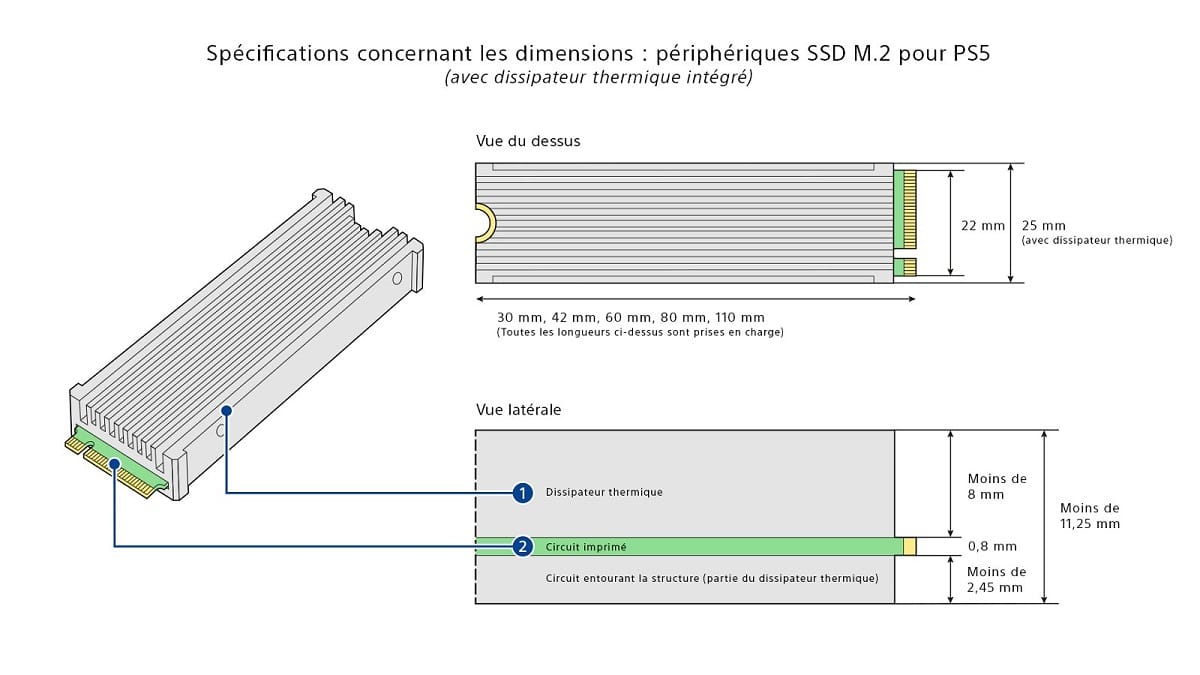


另請閱讀:最佳內部 SSD SATA、M.2 NVMe:選擇哪種型號?
開始之前的先決條件
在 PS5 中安裝 SSD 之前,您必須確保擁有所有必要的設備,並且還要了解成功完成此任務的一些基本要素。
- 確保您擁有最新PS5系統軟體更新(強制)。
- 準備一把 1 號十字螺絲刀(強制)。
- 符合索尼標準的單面或雙面 M.2 SSD(強制)。
- 放置在光線充足的好地方。
- 平坦的表面,例如帶有保護罩的桌子或書桌。
如果您習慣更換計算機部件,您可能應該知道必須首先觸摸接地的金屬物體。這是為了消除身體上的靜電。不用說,在任何情況下,您都不應在蓋子打開時打開或玩 PS5。
PS5 上的 SSD 擴充槽在哪裡?
擴充槽或託架(無論您喜歡哪一個)都位於 PlayStation 標誌對面的蓋子下方。它是一個白色的蓋子,用於放置磁碟的托架位於其下方,位於控制台頂部(與電源按鈕相對的一側)。這裡是圖片中的位置。

為了使用 PS5 的 SSD 擴充槽,您必須將其放置在平坦的表面上,最好放置在不會損壞它的合適覆蓋物上。然後,必須關閉電源,拆下底座和連接的電纜,然後冷卻。如前所述,然後觸摸金屬物體以消除身體上的靜電。然後您就可以開始了。
- 首先,將 PS5 放置,使 PS 標誌朝下,電源按鈕面向您。
- 接下來,用右手抓住控制台右下角的末端,並用左手握住蓋子的左上角。
- 用右手輕輕提起蓋子。
- 取下蓋子用左手拇指滑動它。
- 然後你應該看到擴充槽的位置。

一個小白色彩板保護海灣。必須將其移除。以下是具體操作方法。
- 使用 1 號螺絲起子旋下兩顆螺絲,然後卸下延伸托架蓋。小心不要讓螺絲掉入風扇中。
- 剩下的就是拆下最靠近風扇的螺絲以及與其配對的墊片。

- 將墊片移入與 M.2 SSD 尺寸相對應的凹槽中。
- 握住 M.2 SSD 的邊緣,將其與擴充槽槽口對齊,然後用力對角插入,直到其完全卡入到位。
- 確保其正確連接然後使用螺絲將 NVMe M.2 SSD 連接到墊片上。

- 最後,一旦 SSD 就位,只需按照相同的步驟(但相反)重新組裝擴充槽蓋和 PS5 板即可。
您的 PS5 將在下次重新啟動時偵測到新的 SSD。後者將提供格式化它。您必須同意並選擇該選項格式化 M.2 SSD。請依照螢幕上顯示的步驟進行操作。
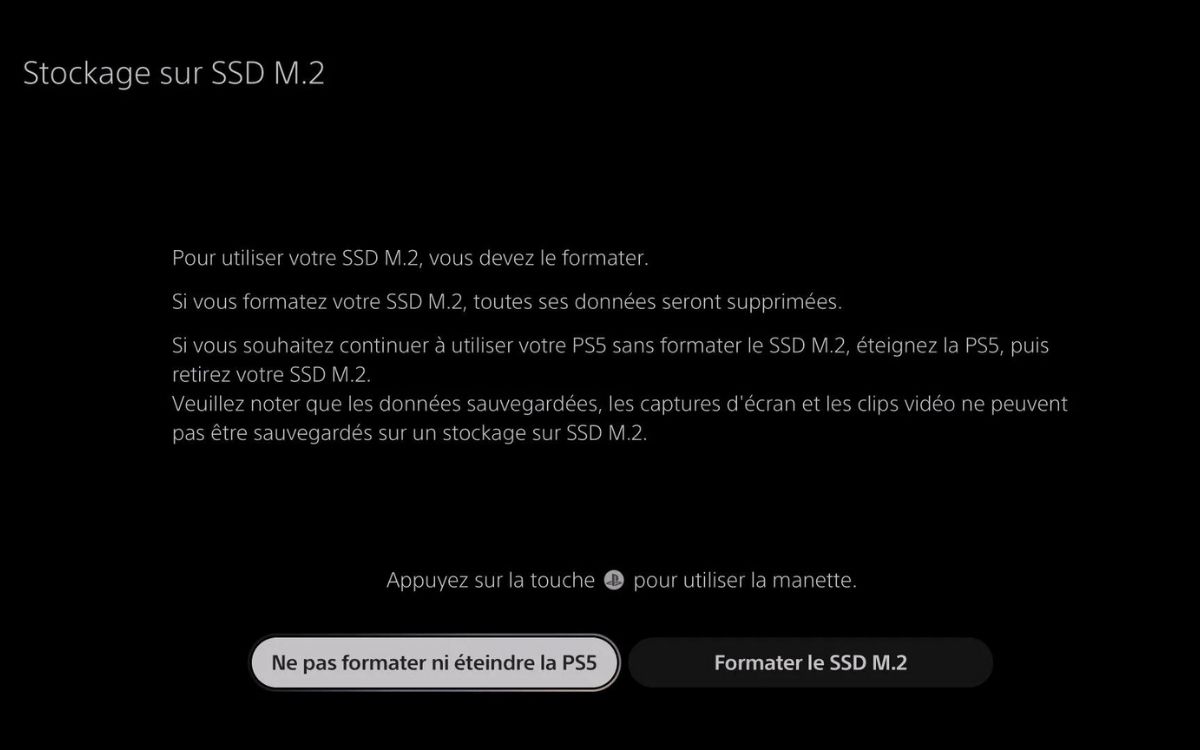
如果您想從 PS5 中移除 M.2 SSD,只需按照相反的順序執行相同的步驟即可。最後,為了幫助您在 PS5 中安裝 SSD,沒有什麼比小影片更好的了。考慮到這一點,索尼在網路上推出了一款產品。
另請閱讀:PS5測試:瘋狂的載入時間,前所未有的遊戲性能,索尼改變遊戲


549歐元
看

549歐元
看

549歐元
看

549歐元
看

549歐元
看

549歐元
看

549歐元
看
更多優惠


449歐元
看

449歐元
看

449歐元
看

449歐元
看

449歐元
看

449歐元
看

449歐元
看
更多優惠
詢問我們最新的!



谷歌正準備更新其專業訊息服務。最新版本的 Gmail(版本 2024.11.24.702067492)透露,Google Chat 即將推出新的「Board」功能,讓使用者可以固定重要的訊息和資源。這種新奇、發現…
應用領域













